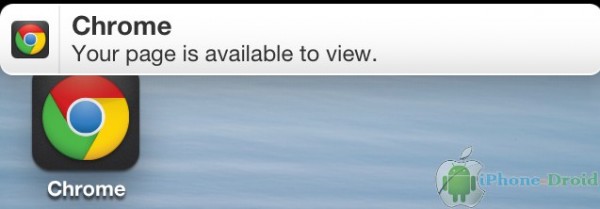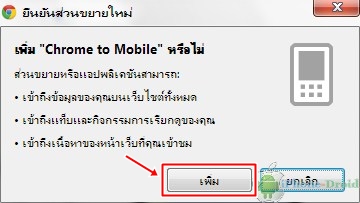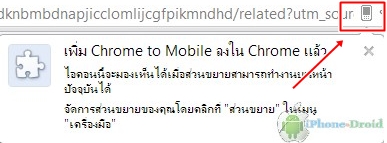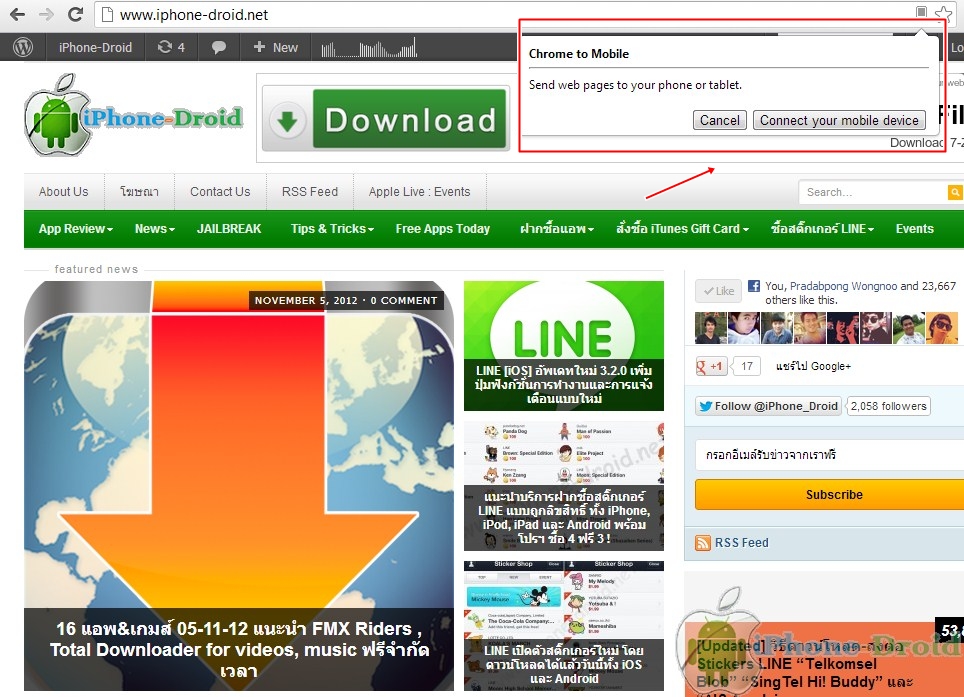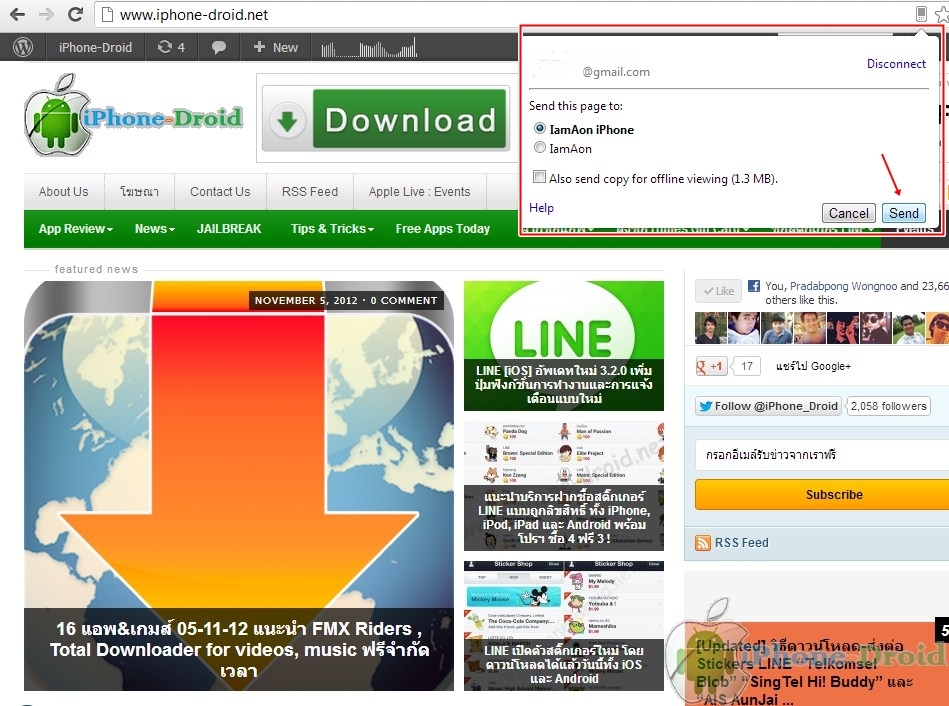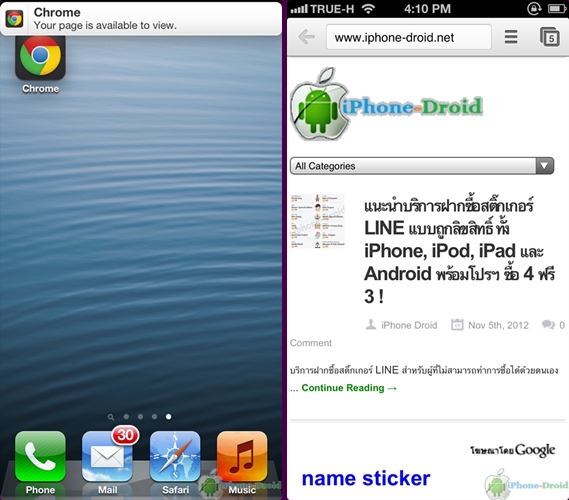หลังจากที่ Chrome for iPhone ได้ถูกปล่อยให้ดาวน์โหลดได้แล้วบน iPhone หลาย ๆ คนถึงกับติดใจทั้งในเรื่องความเร็ว และเคยชินเพราะใช้กันอยู่แล้วบน PC วันนี้ผมมีวิธีที่จะส่ง LINK ต่าง ๆ เข้ามาบน Chrome บน iPhone ได้ง่าย ๆ เผื่อว่าใครยังไม่ทราบว่าทำได้ด้วย วิธีส่งนั้นง่าย ๆ แค่เพียงคลิกเดียวไม่ต้องพิมพ์กันให้ยาว ๆ และอาจจะพิมพ์ผิดอีกด้วย
สิ่งที่ต้องมี
1. Google Chrome บน PC โหลดและติดตั้ง ที่นี่
2. Chrome for iPhone, iPad, iPod โหลด ที่นี่
มาเริ่มติดตั้งและตั้งค่าต่าง ๆ กันได้เลย
1. ให้ติดตั้ง Chrome to Mobile (chrome extension) โหลดได้ ที่นี่ และเ ลือกที่ “เพิ่มใน CHROME” เพื่อติดตั้งได้เลยครับ
ให้เลือกที่ “เพิ่ม” เพื่อยืนยันส่วนขยายใหม่
หลังจากที่เพิ่มเรียบร้อยแล้วจะสังเกตได้ว่ามีสัญลักษณ์ รูปโทรศัพท์อยู่ด้านท้าย Address bar ของ Chrome เรียบร้อยแล้วครับตอนนี้
2. ล็อกอินด้วยอีเมล์ของ gmail และให้ตรงกันกับที่ล็อกอินที่ Chrome for iphone ที่นี่ (ถ้าล็อกอินใช้งานรับ – ส่ง อีเมล์อยู่แล้วข้ามขั้นตอนนี้ได้เลย)
3. เมื่อติดตั้ง Chrome for iPhone เรียบร้อยแล้ว ให้เข้าไปที่ Settings > และให้ Sign in Google Account เดียวกันกับบน Chrome บน PC และที่ Chrome to Mobile ให้เลือก ON ครับผม
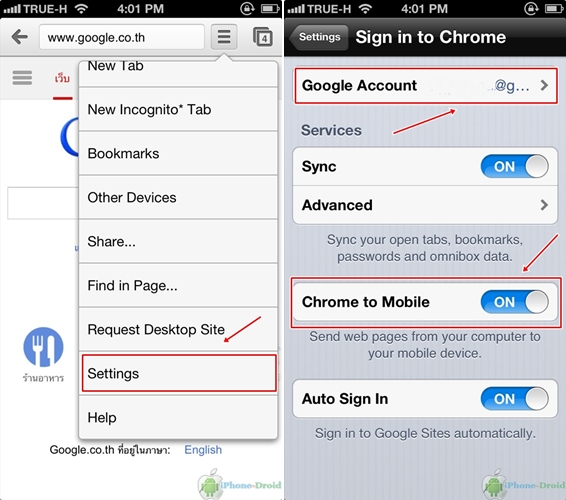
การตั้งค่าทั้งบนคอมฯ และ iPhone มีเพียงเท่านี้ครับ หลังจากนั้นเข้าเว็บที่ต้องการส่ง URL เข้า Chrome for iPhone ครับ และเลือกที่ สัญลักษณ์รูปโทรศัพท์ด้านท้าย Address bar และเลือกที่ Connect you mobile device
ถ้าในกรณีที่เคยล็อกอินไว้ 2 เครื่อง จะมีหน้าต่างขึ้นมาให้เลือกว่าต้องการส่งไปที่เครื่องไหนครับ หลังจากที่เลือกเครื่องที่ต้องการส่งแล้วเลือก Send ได้ทันทีครับผม
และหลังจากที่เลือก Send แล้ว URL หรือที่อยู่เว็บที่เราต้องการส่งเข้า Chrome for iPhone และเปิดขึ้นเพื่อเข้าหน้าเว็บได้ทันที หลังจากที่ส่งแบบในภาพด้านล่างนี้ครับผม
สำหรับท่านใดที่ติดใจชอบใช้ Chrome for iPhone บ่อย ๆ และใช้เป็นประจำวิธีนี้ก็จะทำให้สะดวกต่อการเข้าเว็บได้มากยิ่งขึ้นครับผม วิธีนี้ใช้ตั้งค่าได้ทั้ง iPhone , iPod, iPad ครับ 8-)